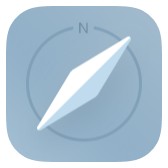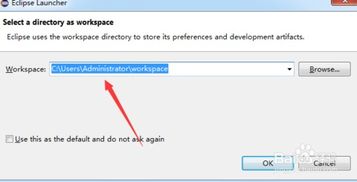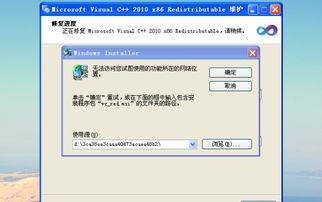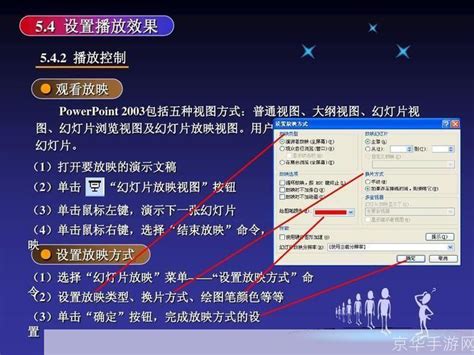Eclipse安装指南

在编程的世界里,选择一个合适的集成开发环境(IDE)是每位开发者踏上编码旅程的重要一步。Eclipse,这个拥有悠久历史和广泛用户基础的开源IDE,凭借其强大的插件生态系统、跨平台兼容性和对多种编程语言的支持,成为了无数开发者的首选工具。今天,我们就来一起探索如何安装Eclipse,为你打开通往编程新世界的大门。

一、Eclipse初印象:为何选择它?
Eclipse之所以能在众多IDE中脱颖而出,得益于它独特的魅力:
开源免费:Eclipse是一个完全免费的开源项目,你可以自由下载、使用和修改。
跨平台:无论是Windows、macOS还是Linux,Eclipse都能完美运行,让你在不同操作系统间无缝切换。
插件丰富:Eclipse拥有一个庞大的插件市场(Eclipse Marketplace),涵盖从代码编辑、调试到版本控制、项目管理的各类工具,满足不同开发需求。
多语言支持:Eclipse原生支持Java,同时通过插件可以支持Python、C/C、JavaScript等多种编程语言。
社区活跃:作为一个拥有庞大用户基础的IDE,Eclipse社区活跃,遇到问题总有热心人帮你解答。
二、下载Eclipse:挑选最适合你的版本
在正式安装之前,你需要先从Eclipse官方网站下载适合你需求的版本。Eclipse官网提供了多个版本的下载链接,包括Eclipse IDE for Java Developers、Eclipse IDE for JavaScript and Web Developers、Eclipse IDE for C/C Developers等,以及一个更加通用的Eclipse IDE for Enterprise Java Developers。
如果你是Java开发者:选择Eclipse IDE for Java Developers版本,这个版本预装了Java开发工具包(JDK)所需的插件,非常适合Java项目的开发。
如果你专注于Web开发:Eclipse IDE for JavaScript and Web Developers版本将是你的不二之选,它集成了HTML、CSS、JavaScript等Web前端开发所需的工具。
如果你是C/C开发者:Eclipse IDE for C/C Developers版本为你提供了C/C语言的开发环境,包括编译器配置、调试器等工具。
如果你需要企业级Java开发环境:Eclipse IDE for Enterprise Java Developers版本则包含了企业级Java开发所需的所有工具,如Spring、Hibernate等框架的支持。
选择好版本后,点击“Download”按钮下载Eclipse安装包。
三、安装Eclipse:轻松几步,搞定一切
下载完成后,我们就可以开始安装Eclipse了。以下以Windows系统为例,详细介绍安装步骤:
1. 运行安装包:找到下载的安装包文件(通常为`.exe`格式),双击运行。
2. 选择安装目录:在弹出的安装向导中,你可以选择Eclipse的安装目录。默认情况下,Eclipse会安装在`C:\Program Files\Eclipse`路径下。如果你希望更改安装位置,可以点击“Browse...”按钮选择其他路径。
3. 选择安装组件:Eclipse安装向导会列出将要安装的组件。对于大多数用户来说,默认选择即可满足需求。如果你有特殊需求,可以手动调整组件列表。
4. 等待安装完成:点击“Install”按钮后,Eclipse将开始安装。安装过程中,向导会显示安装进度,并可能提示你接受某些许可证协议。按照提示操作即可。
5. 完成安装:安装完成后,向导会提示你安装成功,并询问是否要立即启动Eclipse。勾选“Run Eclipse now”选项,然后点击“Finish”按钮,Eclipse将自动启动。
四、首次运行Eclipse:配置你的开发环境
首次运行Eclipse时,你可能需要进行一些基本配置:
1. 选择工作空间:工作空间是Eclipse用于存储你的项目、配置和其他文件的地方。你可以选择默认的工作空间路径,也可以点击“Browse...”按钮选择其他路径。建议为你的不同项目创建不同的工作空间,以保持组织清晰。
2. 欢迎页面:启动后,Eclipse会显示欢迎页面。这个页面提供了快速访问项目、插件市场和教程等资源的链接。你可以根据自己的需求浏览这些资源。
3. 插件安装:如果你需要额外的插件来支持其他编程语言或开发工具,可以通过Eclipse Marketplace(市场)进行安装。在菜单栏中选择“Help”->“Eclipse Marketplace...”,然后在弹出的窗口中搜索并安装你需要的插件。
4. 配置JDK:对于Java开发者来说,配置JDK(Java开发工具包)是必要的。如果Eclipse没有自动检测到你的JDK安装路径,你可以通过“Window”->“Preferences”->“Java”->“Installed JREs”来手动添加。
5. 创建项目:现在,你已经准备好在Eclipse中创建你的第一个项目了。在菜单栏中选择“File”->“New”->“Java Project”或根据你选择的Eclipse版本选择相应的项目类型,然后按照向导提示填写项目名称、选择JDK版本等信息,最后点击“Finish”按钮创建项目。
五、探索Eclipse:强大的功能等你发现
Eclipse不仅提供了基本的代码编辑和调试功能,还通过丰富的插件和配置选项支持多种高级功能:
代码补全和重构:Eclipse的代码补全功能可以帮助你快速输入代码,减少手动输入错误。同时,它还提供了代码重构工具,如重命名变量、提取方法等,帮助你优化代码结构。
版本控制:通过安装相应的插件(如EGit),Eclipse可以集成Git等版本控制系统,让你轻松管理代码版本。
单元测试:Eclipse支持JUnit等单元测试框架,帮助你编写和运行测试用例,确保代码质量。
代码分析和优化:Eclipse提供了强大的代码分析工具,可以帮助你发现潜在的代码问题并提供优化建议。
可视化设计:对于Web开发者来说,Eclipse的可视化设计工具可以帮助你快速创建和编辑HTML、CSS和JavaScript代码,提高开发效率。
六、结语
至此,你已经成功安装了Eclipse并配置好了你的开发环境。Eclipse作为一款功能强大、灵活易用的IDE,将陪伴你走过编程旅程的每一个阶段。无论你是初学者还是经验丰富的开发者,Eclipse都能为你提供所需的工具和支持。现在,就让我们一起在Eclipse中开始新的编程冒险吧!
- 上一篇: 轻松学会:N95口罩的趣味简笔画教程
- 下一篇: 如何折纸蝴蝶结的步骤及图解?
-
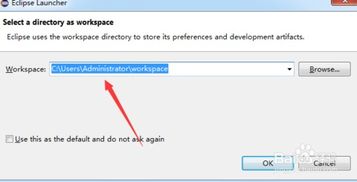 Eclipse的安装指南资讯攻略11-30
Eclipse的安装指南资讯攻略11-30 -
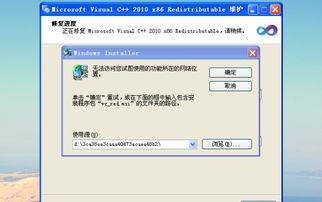 日版VC 2005安装指南:轻松搞定安装步骤资讯攻略03-24
日版VC 2005安装指南:轻松搞定安装步骤资讯攻略03-24 -
 壁挂式电视安装步骤指南资讯攻略11-06
壁挂式电视安装步骤指南资讯攻略11-06 -
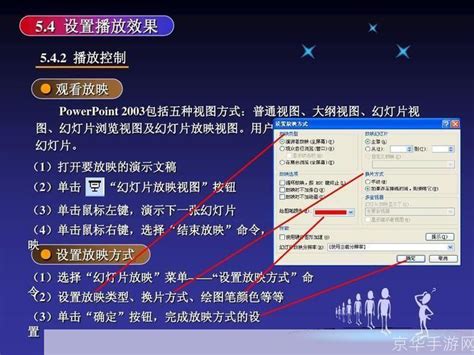 电脑版陌陌安装指南资讯攻略11-16
电脑版陌陌安装指南资讯攻略11-16 -
 滚珠丝杠的安装步骤指南资讯攻略01-19
滚珠丝杠的安装步骤指南资讯攻略01-19 -
 轻松学会:在电脑上安装打印机的全面指南资讯攻略12-06
轻松学会:在电脑上安装打印机的全面指南资讯攻略12-06